Photoshop教程:輕松繪制逼真的Apple IPAD
時間:2024-02-07 07:30作者:下載吧人氣:27
完成的效果圖
最終的效果圖應該是這樣的.

開始– Ipad 框架
新建“850 X 850像素”的文件, 隨便填充顏色. 在畫布上選擇“圓角矩形工具” 半徑設置為“20像素”.
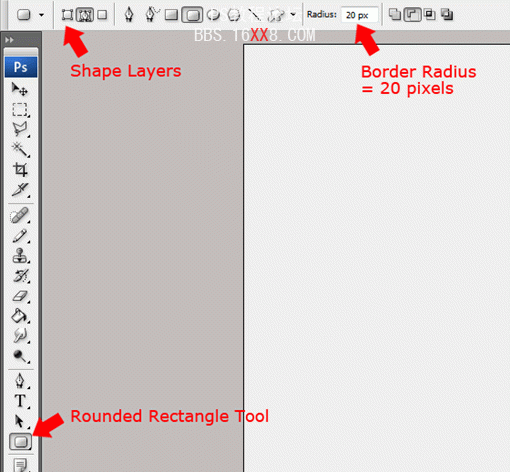
拖到矩形, 大小自定.我只是隨便的將他填滿這個畫布.
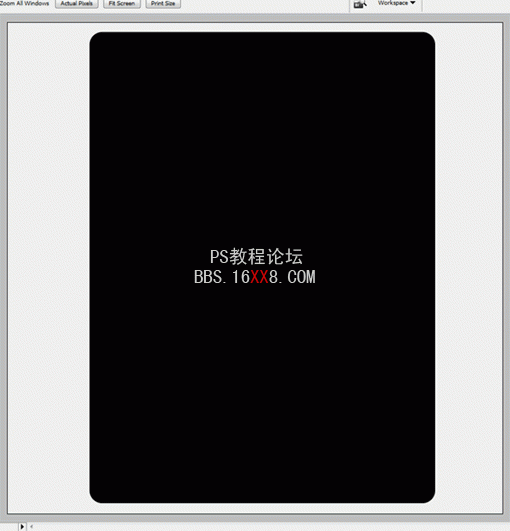
記得給圓角矩形圖層添加以下的圖層樣式.
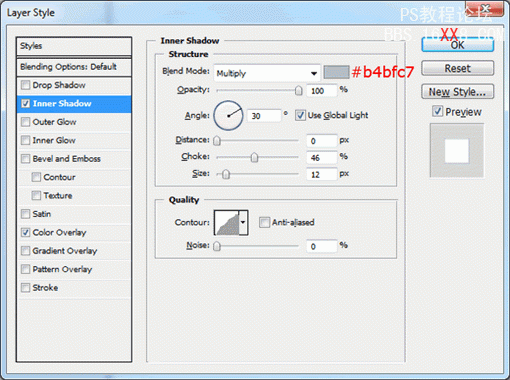
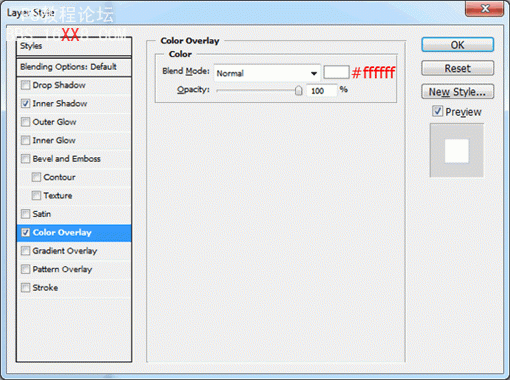
創建內部的圓角矩形
將圓角矩形的半徑改為“15 像素”, 在第一個圓角矩形內創建另外的圓角矩形,保存10像素的間距.
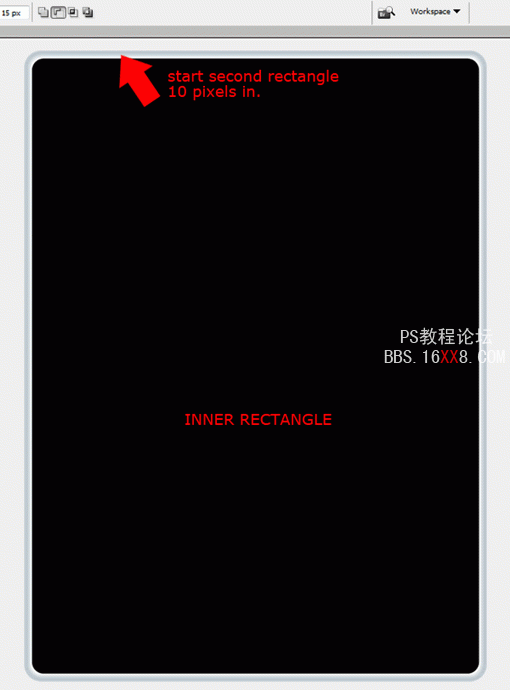
為你的內部矩形添加樣式.
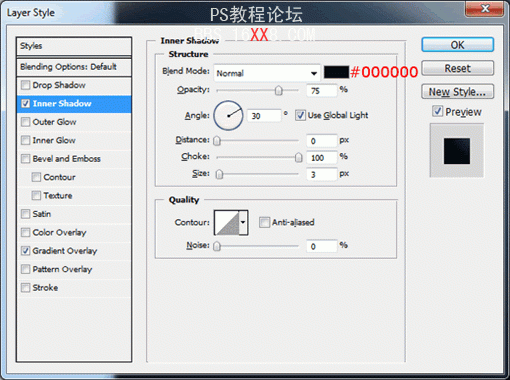
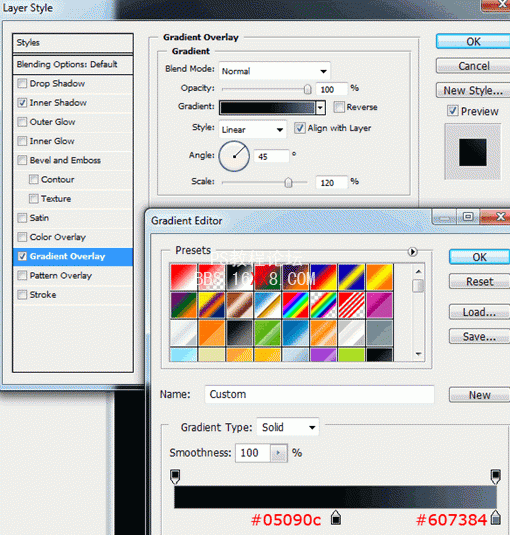
看起來應該是這樣的.
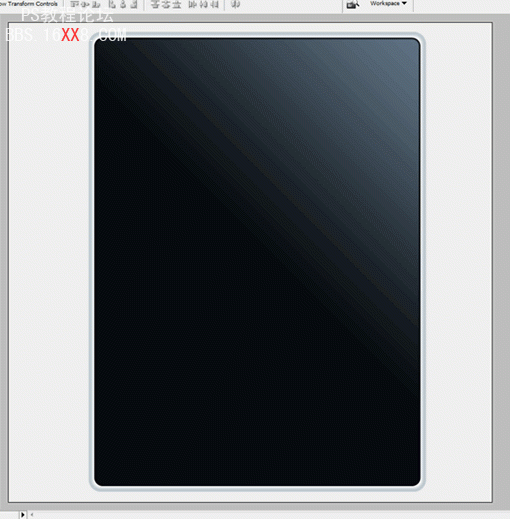
創建Ipad按鈕
選擇橢圓形選區工具或者圓形工具,在接近內部矩形的地方創建ipad 按鈕.
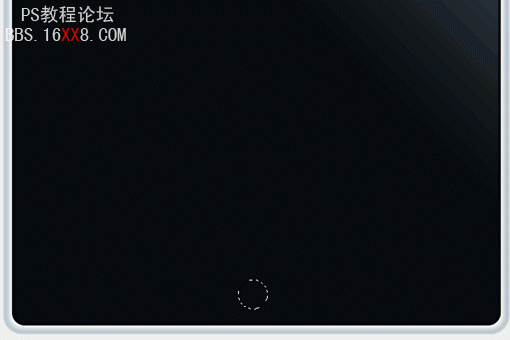
根據下圖為圓形設置漸變疊加.
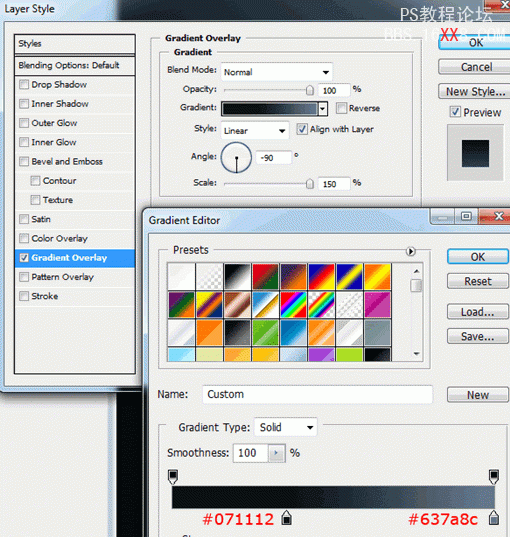
再次選擇圓角矩形工具,將它的半徑改為1 像素,類型為“路徑”.
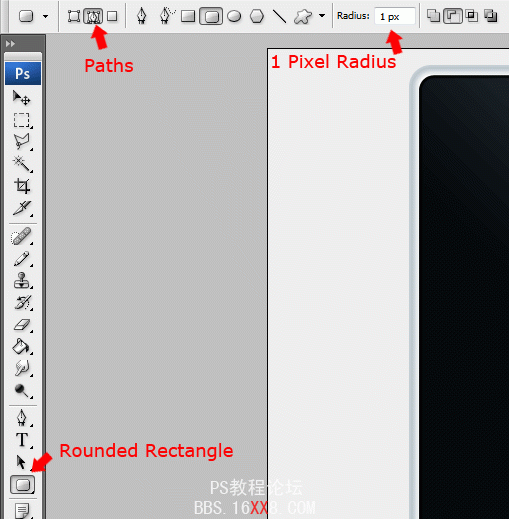
在圓形內部拉出一個矩形,你最好先放大. 前景色改為#4a5e67然后點描邊路徑 .
右鍵刪除路徑. 看起來應該是這樣.
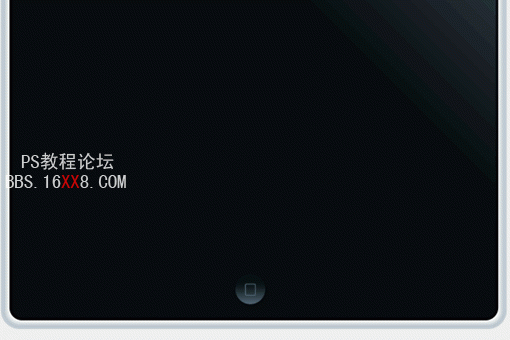
創建屏幕
使用圓角矩形工具再次繪制矩形. 那講作為我們的屏幕.
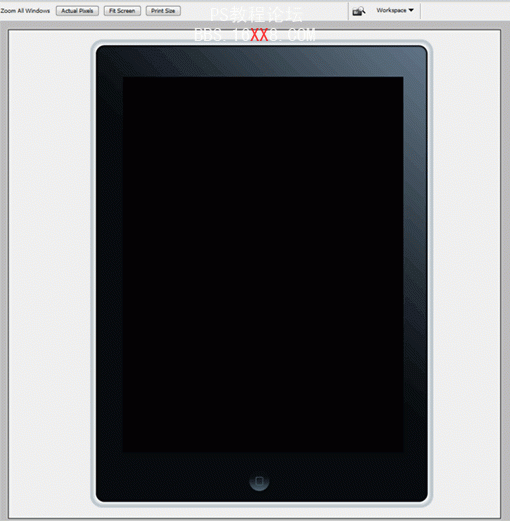
下一步你需要一些蘋果圖標以便更好的創建桌面. 點擊這里可下載.
當你將圖片復制到剪切板,可以在ps中選擇,文件>粘貼.載入到矩形可以選擇,“選擇>載入選區”.
調整壁紙的大小使其充滿屏幕.
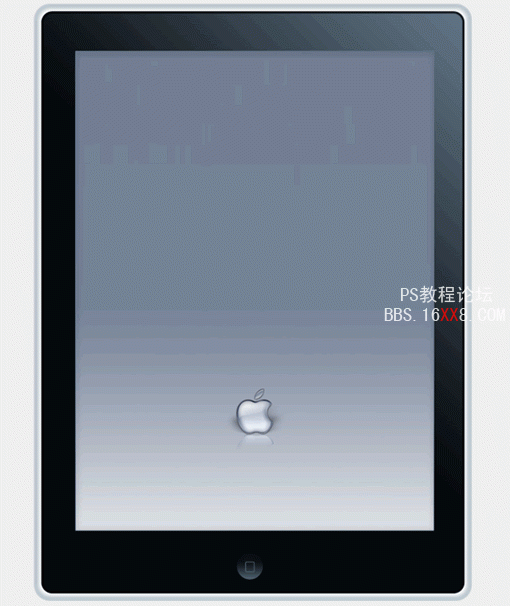
當你完成之后按下“CTRL + A”然后選擇 “圖形 >修剪”, 右鍵添加圖層蒙版并且應用蒙版.這一步很重要,因為你去掉你不想要的壁紙部分.
為壁紙圖層設置樣式.
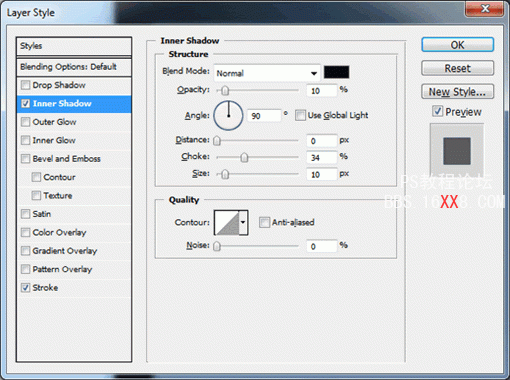
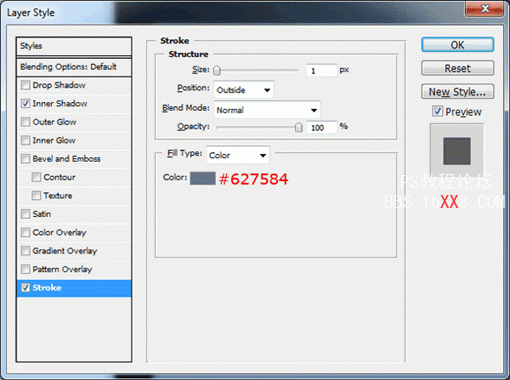
創建導航
我們直接添加小圖標之前,先讓我們新建我們的圖標碼頭。選擇矩形工具和創造一個長方形比ipad屏幕寬度略小。
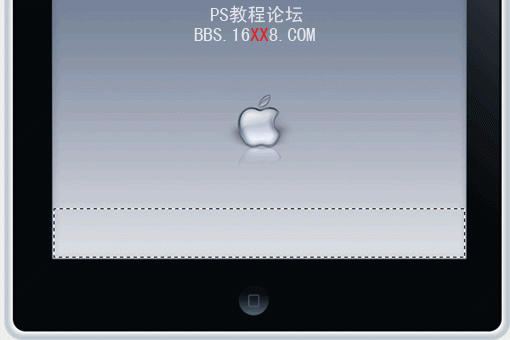
填充矩形顏色為#60717e 然后如下添加陰影.
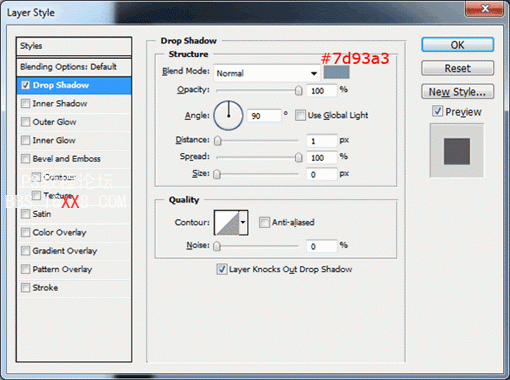
使用鋼筆工具繪制回旋的路徑,填充顏色. (#ffffff)
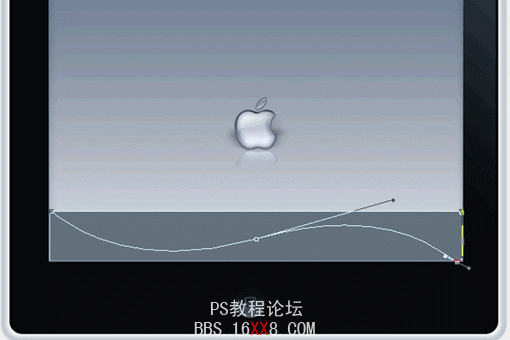
設置回旋路徑的透明度為15%混合模式為柔光. 選擇托盤和高亮部分點擊“編輯 > 透視”.
為了使你的托盤更加逼真,你可能需要使用扭曲工具微調. 看起來應該是這樣.
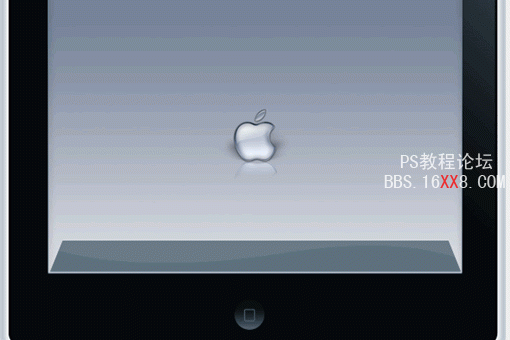
添加apple圖標(Icons)
在添加我們的圖標之前,建議你先下載iPhone的圖標包“Marcelomarfil“.
載入下載的4個小圖標.使用白色的小字體為每一個圖標增加標簽.
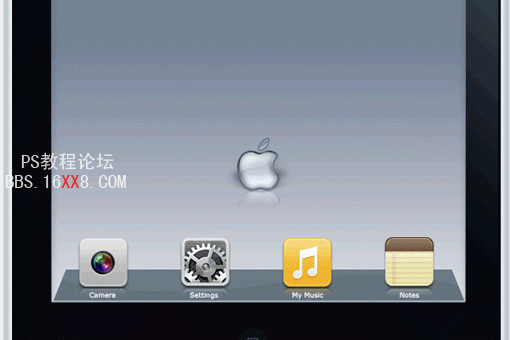
增加其余的圖標到你的ipad, 每一個標簽的字體比剛才的稍大.
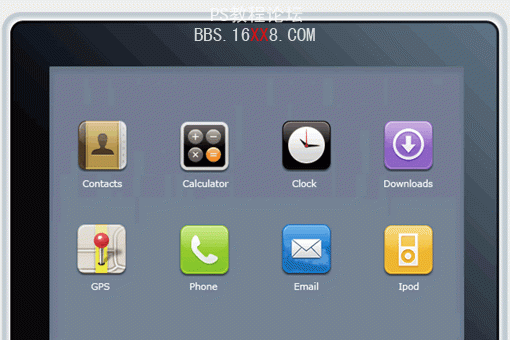
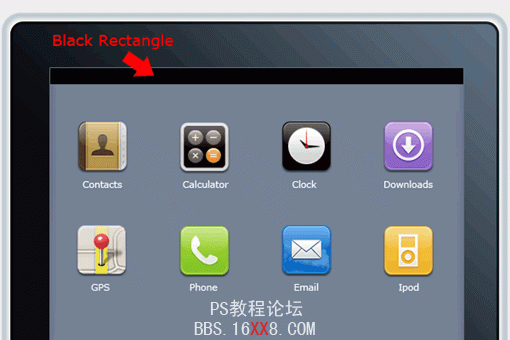
設置黑色矩形的透明度為25%, 然后增加時間和任何你想要在狀態欄上增加的東西.
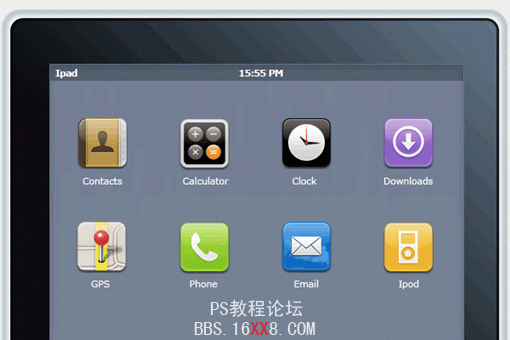
終于完成了, 如果你想讓他更加逼真,可以增加一些小的按鈕或者改變透視的角度.
完成圖





網友評論